系統要求建議:個人電腦

系統要求建議:流動裝置

個人電腦使用者
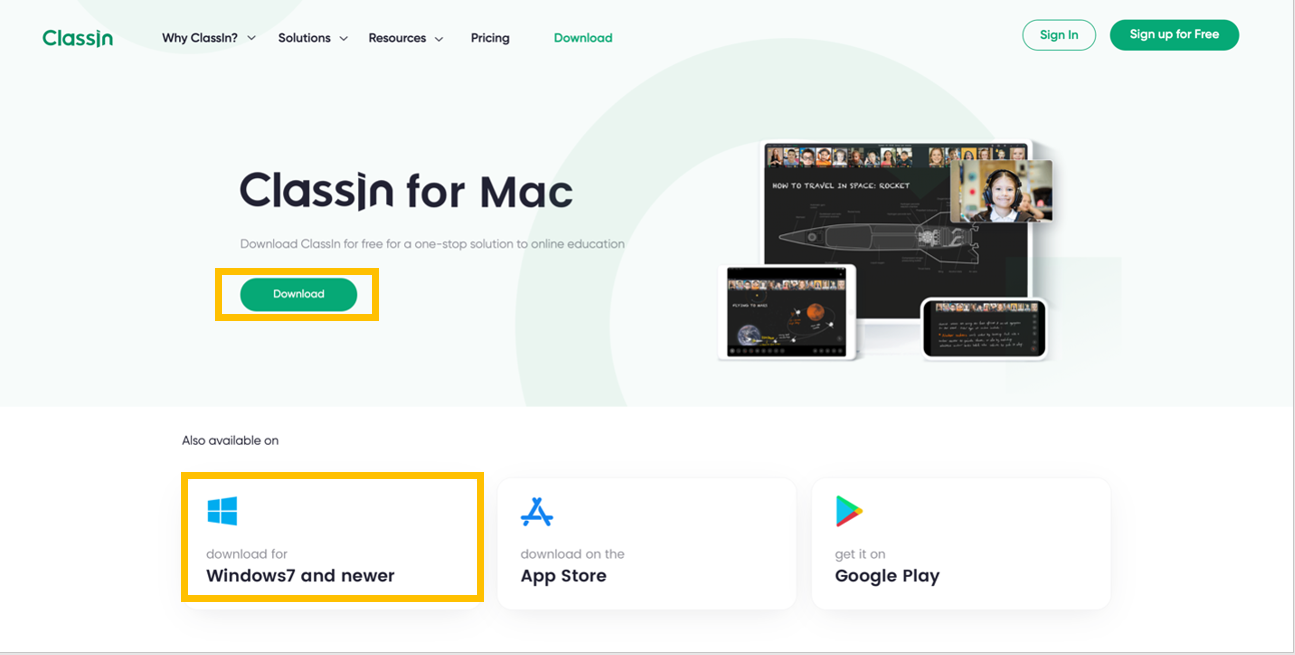
1.瀏覽 www.classin.com
2.點擊標頭上的「下載」
3.為您的作業系統下載正確版本
4.點擊「儲存」
流動裝置使用者


iOS/Android:
1.前往應用程式商店,然後搜尋 ClassIn
2.點擊「安裝」
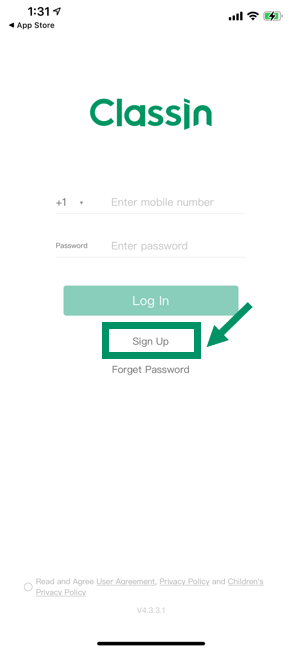
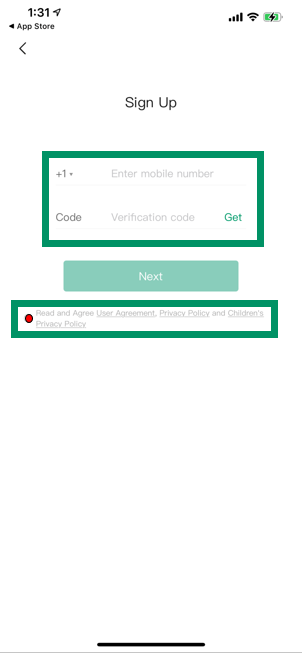
1.開啟已下載的 ClassIn 軟件,然後點擊「登入」
2.依照指示,使用您的電話號碼註冊
3.如要登入,請輸入您的電話號碼和密碼
4.請勿忘記設定一個暱稱及一張個人檔案圖片!
個人電腦使用者
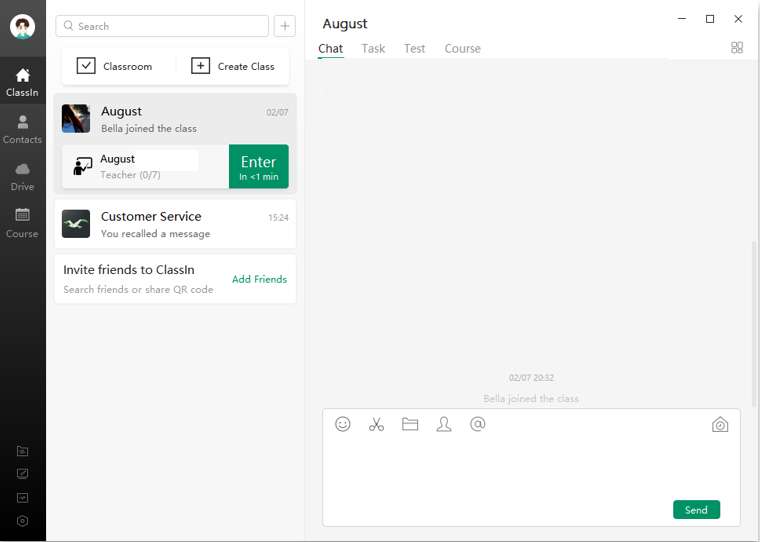
流動裝置使用者
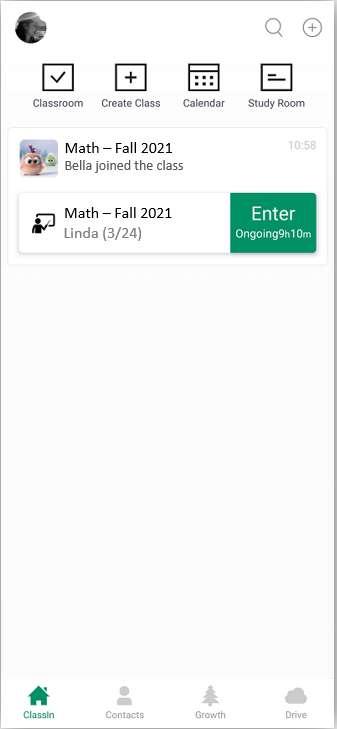
教師建立班別後,您會看見一個指定的班別組,所有人都可以在這裡隨意溝通。
1.尋找指定的班別組,然後點擊「進入」,便會將使用者自動導向至自助檢查介面
2.檢查您的影音設定及偏好
3.點擊「進入」
* 您最早可於設定的開始時間前 10 分鐘進入教室
台上:
當您站在台上,可看見自己的視訊顯示屏並隨便發言。所有在教室內的人都能夠聽見您的說話和看見您的樣子。
台下:
當您在台下時,仍然在課堂內,可以透過文字溝通,並且參與班內的活動。如果您希望在台上,任何時間均可隨便點擊螢幕右下角的舉手按鈕。
獲得授權:
只要您獲得老師的授權,在您的視訊顯示屏右上角便會有一個皇冠圖示。您將有權存取多種互動工具。
個人電腦使用者
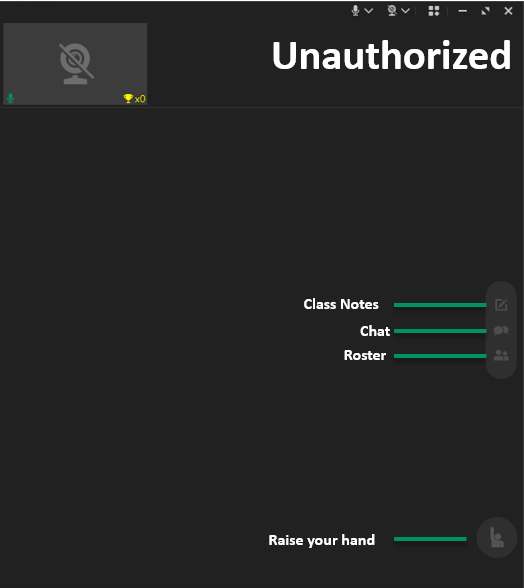
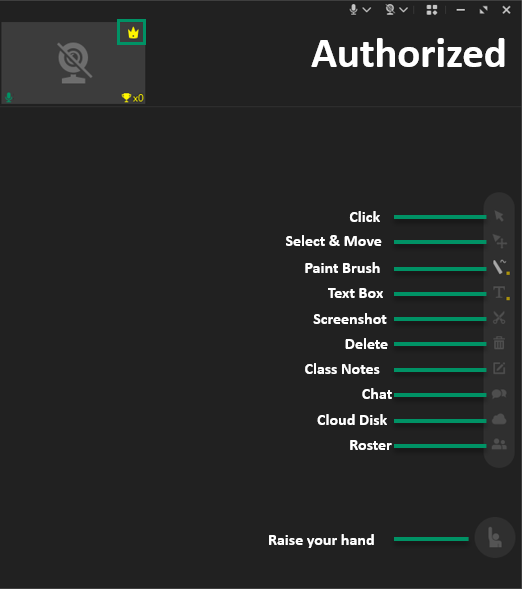
流動裝置使用者
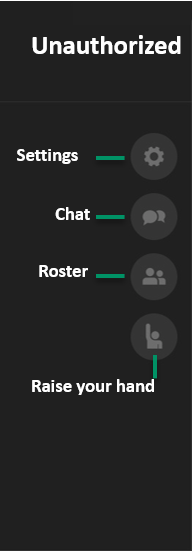

IPad 使用者
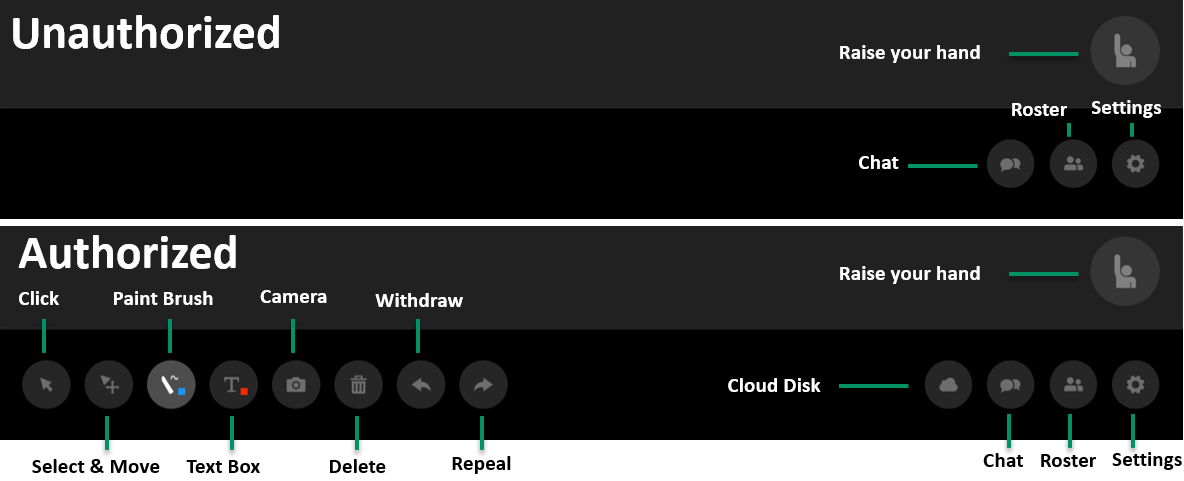
個人電腦使用者

流動裝置使用者
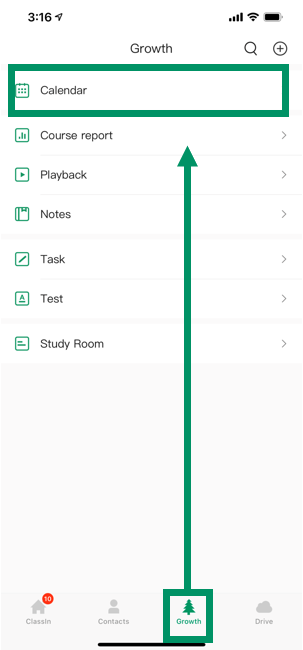
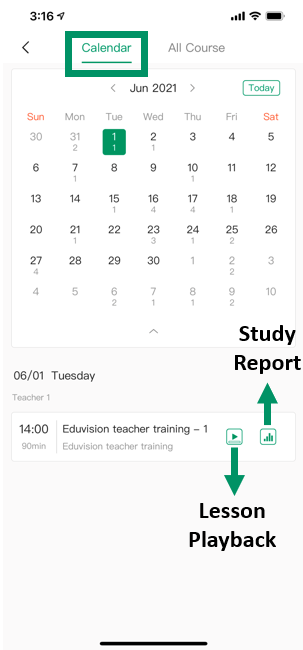
個人電腦使用者
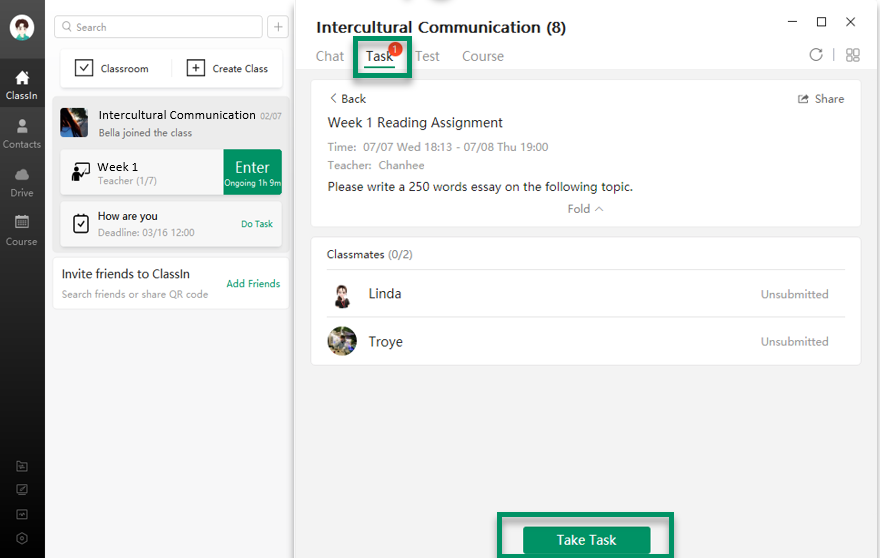
流動裝置使用者
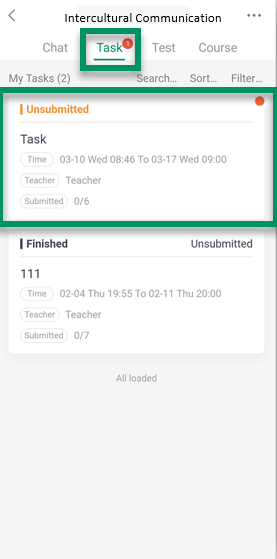
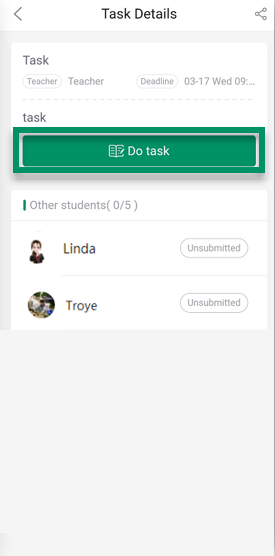
個人電腦使用者
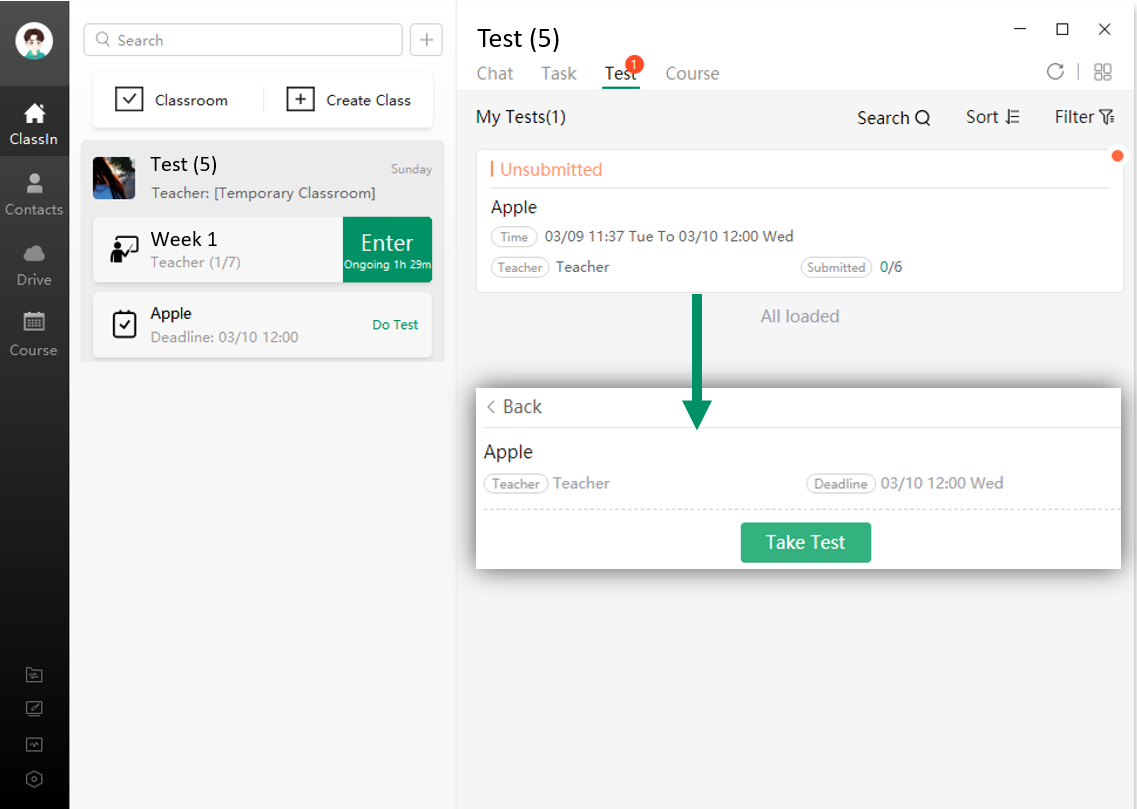
流動裝置使用者
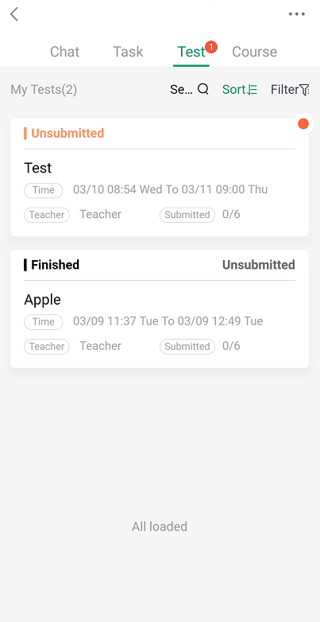
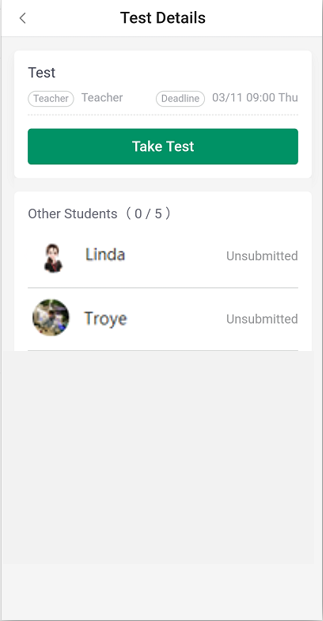
* ClassIn 是一家領先的教育科技公司,為數碼學習提供一站式解決方案。
ClassIn 軟件能夠提供互動教室、校內社交應用程式、課堂編排、功課管理及學校管理儀表板,可以免費開始使用,以及選擇升級,配合客戶在任何教學階段的需要。今時今日,世界各地數以千計的學校和機構受惠於 ClassIn 功能強大、易於使用的工具,利用它們進行線上和線下教學。